无法弹出U盘因设备被占用,可依次通过资源监视器结束占用进程、重启Windows资源管理器、使用diskpart命令强制离线磁盘、关闭后台应用程序及利用事件查看器排查深层原因解决。
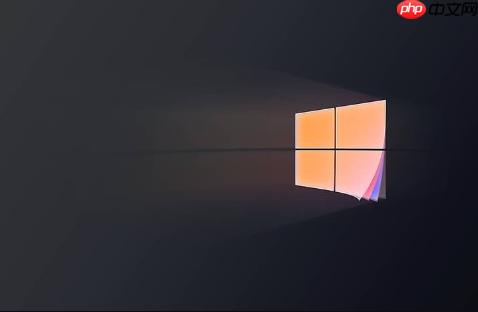
如果您尝试安全弹出U盘或移动硬盘,但系统提示“无法停止‘通用卷’设备,请稍候再重试”或“该设备正在使用中”,这通常是因为有后台进程、服务或文件句柄仍在占用该设备。以下是解决此问题的多种方法。
本文运行环境:Dell XPS 13,Windows 11。
这是最精准的方法,可以查找并终止具体哪个程序正在使用U盘上的文件或文件夹。
1、按下 Ctrl + Shift + Esc 组合键直接打开任务管理器。
2、在任务管理器中,切换到“性能”选项卡,然后点击底部的“打开资源监视器”。
3、在资源监视器窗口中,切换到“CPU”选项卡,在下方的“关联的句柄”搜索框中输入您的U盘盘符(例如 E:),注意使用英文冒号。
4、搜索后,系统会列出所有与该盘符相关的进程。右键点击每一个列出的进程,选择“结束进程”。
5、确认所有相关进程都已结束,然后尝试再次安全弹出U盘。
文件资源管理器(explorer.exe)本身可能因打开了U盘中的文件夹而锁定设备,重启它可以释放大部分常见占用。
1、打开任务管理器,切换到“详细信息”选项卡。
2、在列表中找到名为 explorer.exe 的进程,选中它。
3、点击右下角的“重新启动”按钮。如果无此按钮,可先“结束任务”,随后在任务管理器的“文件”菜单中选择“运行新任务”,输入 explorer.exe 并回车来重启。
4、等待桌面和任务栏重新加载完成后,立即尝试弹出U盘。
当图形界面方法无效时,可以使用diskpart命令行工具将磁盘设置为离线状态,从而实现强制“弹出”。
1、同时按下 Win + R 键打开“运行”对话框,输入 cmd,然后按 Ctrl + Shift + Enter 以管理员身份运行命令提示符。
2、在命令提示符中依次输入以下命令,每输入一行按一次回车:
diskpart
list disk
3、在显示的磁盘列表中,根据大小识别您的U盘或移动硬盘,并记下其编号(例如磁盘 1)。
4、继续输入以下命令(假设U盘编号为1):
select disk 1
offline disk
5、此时U盘已被强制离线,您可以在物理上安全断开连接。若需重新使用,重复上述步骤并将最后一条命令改为 online disk 即可。
许多应用程序会在后台扫描或索引U盘内容,导致设备被锁定,特别是杀毒软件和云同步工具。
1、手动检查是否打开了任何U盘内的文件,包括图片查看器、文档编辑器等,并将其全部关闭。
2、暂时退出或禁用第三方杀毒软件的实时防护功能。
3、检查是否有OneDrive、百度网盘、Dropbox等云同步软件正在同步U盘中的文件夹,如有,请暂停同步或取消链接。
4、完成操作后,再次尝试弹出U盘。
系统日志可以提供更详细的错误信息,帮助定位是哪个服务或驱动程序阻止了设备的移除。
1、按下 Win + R 键,输入 eventvwr.msc 并回车,打开事件查看器。
2、展开“Windows 日志”下的“系统”,在右侧操作面板点击“筛选当前日志”。
3、在“事件来源”下拉菜单中选择“Kernel-PnP”,并勾选“警告”级别。
4、查看最近发生的事件,寻找包含“已阻止删除或弹出设备”的描述,其中会列出具体的进程ID(PID)和设备名。
5、根据获取的PID,返回任务管理器的“详细信息”选项卡,找到对应进程并结束它。
以上就是windows无法弹出u盘等可移动设备怎么办_“无法停止‘通用卷’设备”问题处理方法的详细内容,更多请关注php中文网其它相关文章!

Windows激活工具是正版认证的激活工具,永久激活,一键解决windows许可证即将过期。可激活win7系统、win8.1系统、win10系统、win11系统。下载后先看完视频激活教程,再进行操作,100%激活成功。

Copyright 2014-2025 https://www.php.cn/ All Rights Reserved | php.cn | 湘ICP备2023035733号